مقدمة
ضبط إعدادات Xbox بشكل صحيح يضمن تجربة ألعاب سلسة قدر الإمكان. من بين هذه الإعدادات، يعد ضبط النطاق الزمني الصحيح ضروريًا للميزات عبر الإنترنت وتحديثات الألعاب وحتى تطبيقات البث. يمكن أن تؤدي إعدادات النطاق الزمني غير الصحيحة إلى تفاوتات غير مريحة في جدولة الأحداث ومزامنة اللعب. يقدم هذا الدليل كل ما تحتاج لمعرفته حول تغيير النطاق الزمني في Xbox، مما يوفر لك طريقة خالية من المتاعب لضمان أن يكون نظامك متوافقًا تمامًا.

لماذا يعتبر ضبط النطاق الزمني الصحيح مهمًا
ضبط النطاق الزمني الصحيح في Xbox يضمن أكثر من مجرد الحصول على الوقت الصحيح؛ فهو يربط جهاز الألعاب الخاص بك بالألعاب والتحديثات والأحداث. إذا لم يتطابق النطاق الزمني مع موقعك الفعلي، قد لا تظهر إصدارات الألعاب المجدولة، وقد تفوت تحديثات ألعاب حاسمة أو جلسات مع الأصدقاء. بالإضافة إلى ذلك، قد تعاني بعض التطبيقات والخدمات من مشاكل أو عدم دقة، مما يؤدي إلى ارتباك محتمل أثناء الاستخدام. لذلك، ضمان التناسق في إعدادات النطاق الزمني عبر أجهزتك يمكن أن يحسن تجربتك ويحافظ على اتصال سلس.
إعداد Xbox الخاص بك لتغيير النطاق الزمني
قبل الغوص في خطوات تغيير النطاق الزمني، تأكد من أن Xbox جاهز. أولاً، تأكد من أن جهاز التحكم متصل بالإنترنت. يعد هذا أمرًا حيويًا حيث أن تغييراتك ستتطلب التزامن مع الخوادم عبر الإنترنت. بعد ذلك، قم بعمل نسخة احتياطية من أي بيانات هامة لتجنب الخسارة في حالة حدوث مشاكل غير متوقعة أثناء عملية التغيير. وأخيرًا، تعرّف على التنقل العام في إعدادات Xbox. سيكون لديك فهم جيد للواجهة لتجعل الإجراء أسرع وأقل رعبًا.

دليل خطوة بخطوة لتغيير النطاق الزمني في Xbox
تغيير النطاق الزمني في Xbox هو عملية مباشرة إذا تم التعامل معها بالتوجيه الصحيح. اتبع هذه الخطوات لتعديل الإعدادات بفعالية:
الوصول إلى قائمة الإعدادات
- ابدأ تشغيل Xbox وانتقل إلى الشاشة الرئيسية.
- اضغط على زر Xbox على وحدة التحكم لفتح الدليل.
- انتقل إلى اليمين للعثور على علامة التبويب “الملف الشخصي والنظام”.
الانتقال إلى الوقت واللغة
- في علامة التبويب “الملف الشخصي والنظام”، اختر “الإعدادات” من القائمة المنسدلة.
- عند الدخول إلى الإعدادات، انتقل إلى قسم “النظام”.
- داخل النظام، ابحث واختر “الوقت واللغة”.
تحديد وتحديث نطاقك الزمني
- في قسم “الوقت واللغة”، انقر على “النطاق الزمني”.
- ستظهر قائمة بمناطق زمنية مختلفة. انتقل واختر نطاقك الزمني الصحيح.
- قم بتأكيد اختيارك، وسيقوم Xbox تلقائيًا بالتكيف مع النطاق الزمني الجديد.
بتتبع هذه الخطوات، سيعرض Xbox دائمًا الوقت الصحيح، مما يضمن أن تكون الإشعارات والتحديثات دقيقة ومواتية.
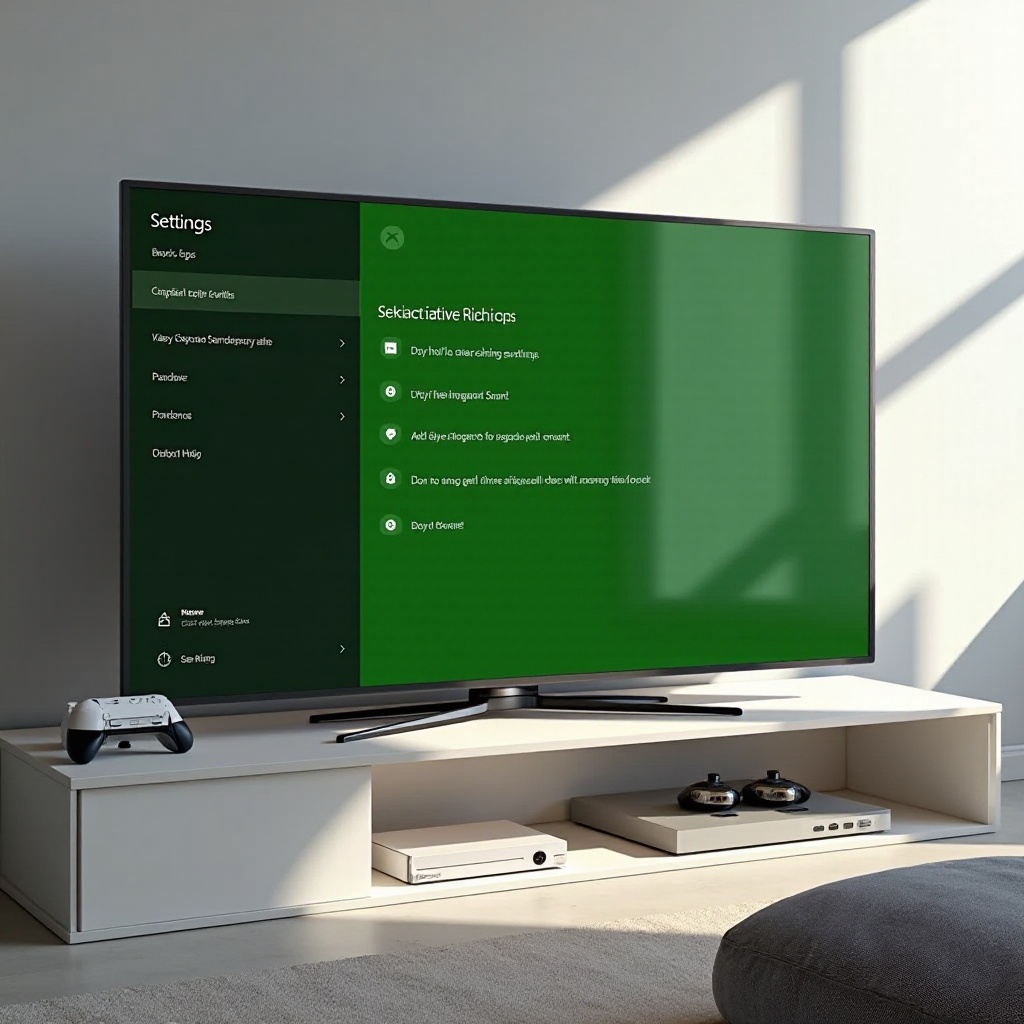
استكشاف مشاكل إعدادات النطاق الزمني وإصلاحها
عميلة تغير النطاق الزمني سلسة بشكل عام، لكن قد تواجه بعض المشاكل الشائعة.
التعامل مع الخيارات الرمادية المعطلة
إذا لاحظت أن خيار النطاق الزمني معطل، قد يكون ذلك بسبب التحكم الأبوي أو تقييدات المستخدم. تأكد من تسجيل الدخول إلى الحساب الرئيسي الذي يملك امتيازات إدارية. قم بتعديل هذه الإعدادات في قسم “الأسرة والأمان عبر الإنترنت” ضمن الإعدادات. بعد التعديل، حاول تغيير النطاق الزمني مرة أخرى.
حل مشاكل الاتصال
إذا لم يتغير النطاق الزمني، قد يكون الاتصال بالإنترنت هو السبب. تحقق من اتصالك من خلال “إعدادات الشبكة” في قائمة الإعدادات. قم بإجراء اختبار شبكة إذا لزم الأمر، وتأكد من أن وحدة التحكم متصلة عبر الإنترنت. أعد المحاولة لتغيير النطاق الزمني بمجرد تكوين اتصال ثابت.
في معظم الحالات، ستساعد خطوات استكشاف الأخطاء هذه في حل أي مشاكل تتعلق بتغيير النطاق الزمني في Xbox.
نصائح للحفاظ على إعدادات الوقت الدقيقة
الحفاظ على إعدادات النطاق الزمني والوقت في Xbox دقيقة يضمن أداءً مستمرًا وتجربة مستخدم سلسة.
تمكين تحديثات الوقت التلقائية
استخدم ميزة تحديث الوقت التلقائي. يمكن العثور على هذا الخيار في إعدادات “الوقت واللغة”. تمكين هذه الميزة يتيح لجهاز Xbox التزامن تلقائيًا مع خوادم الوقت عبر الإنترنت، مما يحافظ على الوقت والنطاق الزمني الصحيح دون تدخل يدوي.
تعديل لتوقيت الصيفي
خلال فترات التوقيت الصيفي، تأكد من أن Xbox يتكيف وفقًا لذلك. تقوم معظم الأنظمة الحديثة بذلك تلقائيًا، لكن من الجيد التحقق من إعدادات “النطاق الزمني” تحت “الوقت واللغة” للتأكد من تمكين “التكيف للتوقيت الصيفي تلقائيًا”.
الخاتمة
ضبط Xbox لضبط النطاق الزمني الصحيح ضروري لتحسين الأداء وتجربة المستخدم السلسة. باتباع الخطوات الموضحة في هذا الدليل واستخدام نصائح استكشاف الأخطاء، يمكنك بسهولة إدارة إعداداتك. هذا لا يعزز فقط مزايا الألعاب بل يدعم أيضًا التشغيل السلس لجميع التطبيقات والخدمات التي تعتمد على إعدادات الوقت الدقيقة.
تحافظ على توافق Xbox مع الوقت الواقعي يساعد في الحفاظ على ملفات تعريف اللاعبين، وتتبُع الإنجازات بشكل صحيح، وتقليل التفاوتات في الجلسات المقررة عبر الإنترنت. مع هذه الرؤى المفصلة، ستتمكن من التنقل في تغييرات النطاق الزمني بسهولة والحفاظ على الأداء الأقصى على Xbox الخاص بك.
الأسئلة الشائعة
لماذا لا أستطيع تغيير المنطقة الزمنية على جهاز Xbox الخاص بي؟
قد تواجه قيودًا بسبب خيارات الرقابة الأبوية أو امتيازات المستخدم أو مشكلات الاتصال. تأكد من أنك تستخدم حساب مسؤول مع اتصال نشط بالإنترنت.
هل سيؤثر تغيير المنطقة الزمنية على الألعاب المحفوظة لدي؟
لا، تغيير المنطقة الزمنية لا يؤثر على الألعاب المحفوظة أو التقدم. إنه فقط يغير إعداد الساعة الداخلية للنظام.
كيف يمكنني إعادة إعدادات المنطقة الزمنية إلى الإعدادات الافتراضية؟
لإعادة الإعدادات إلى الافتراضية، انتقل إلى ‘الوقت واللغة’ في إعدادات النظام وحدد ‘إعادة إلى الافتراضي’. سيعيد هذا جهاز Xbox الخاص بك إلى إعدادات المنطقة الزمنية الأولية، مما يتطلب منك إعدادها مرة أخرى إذا لزم الأمر.


